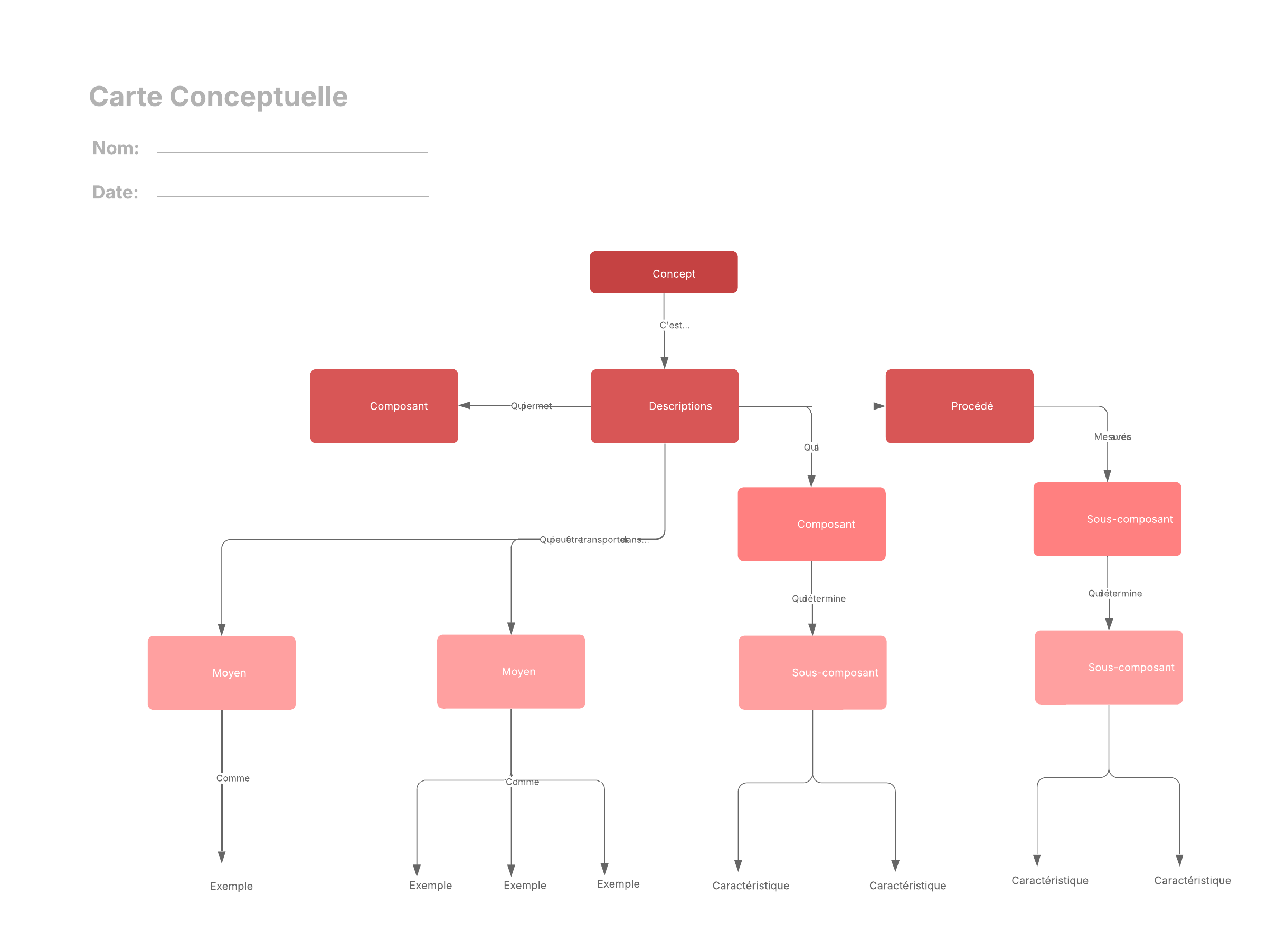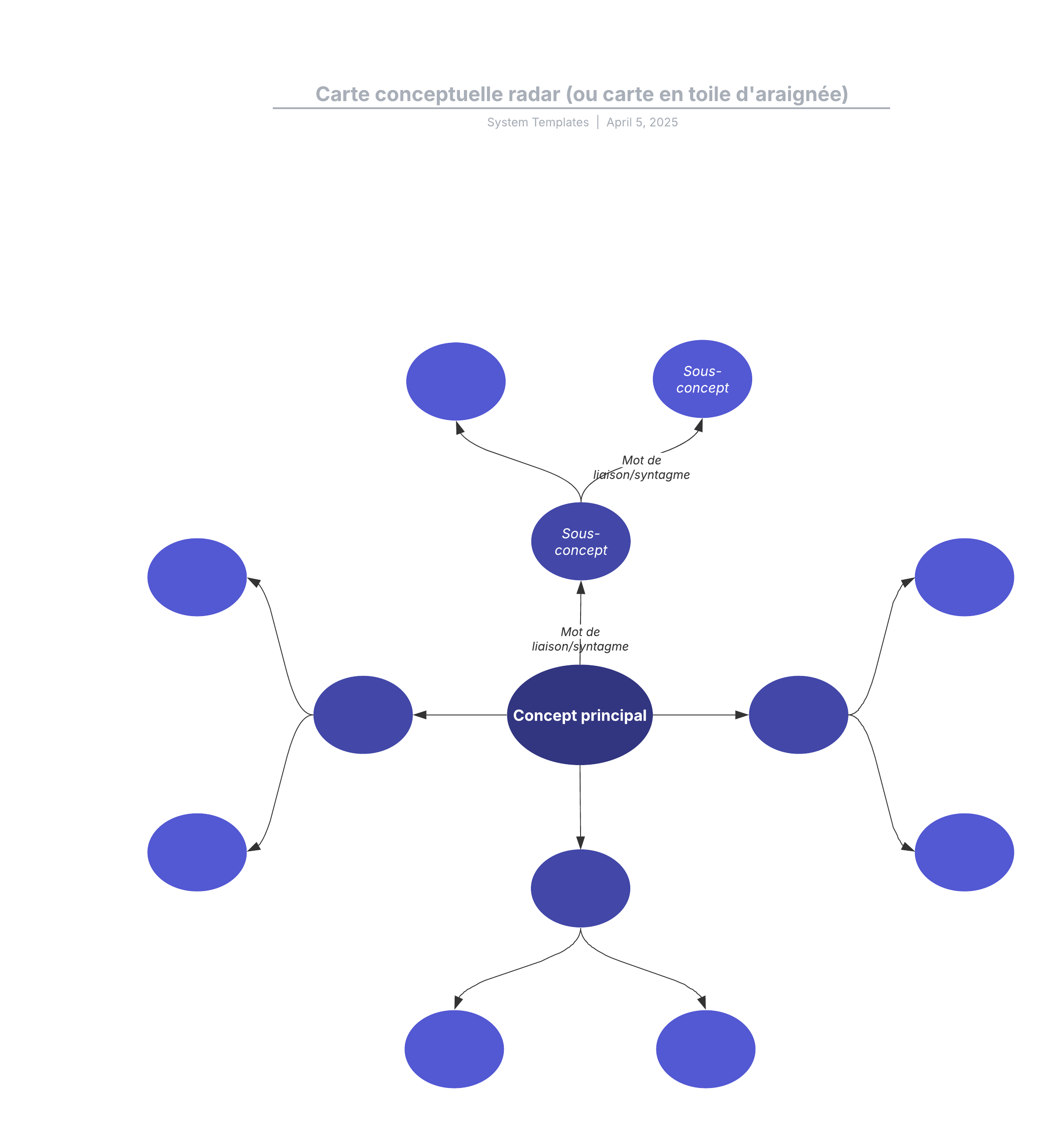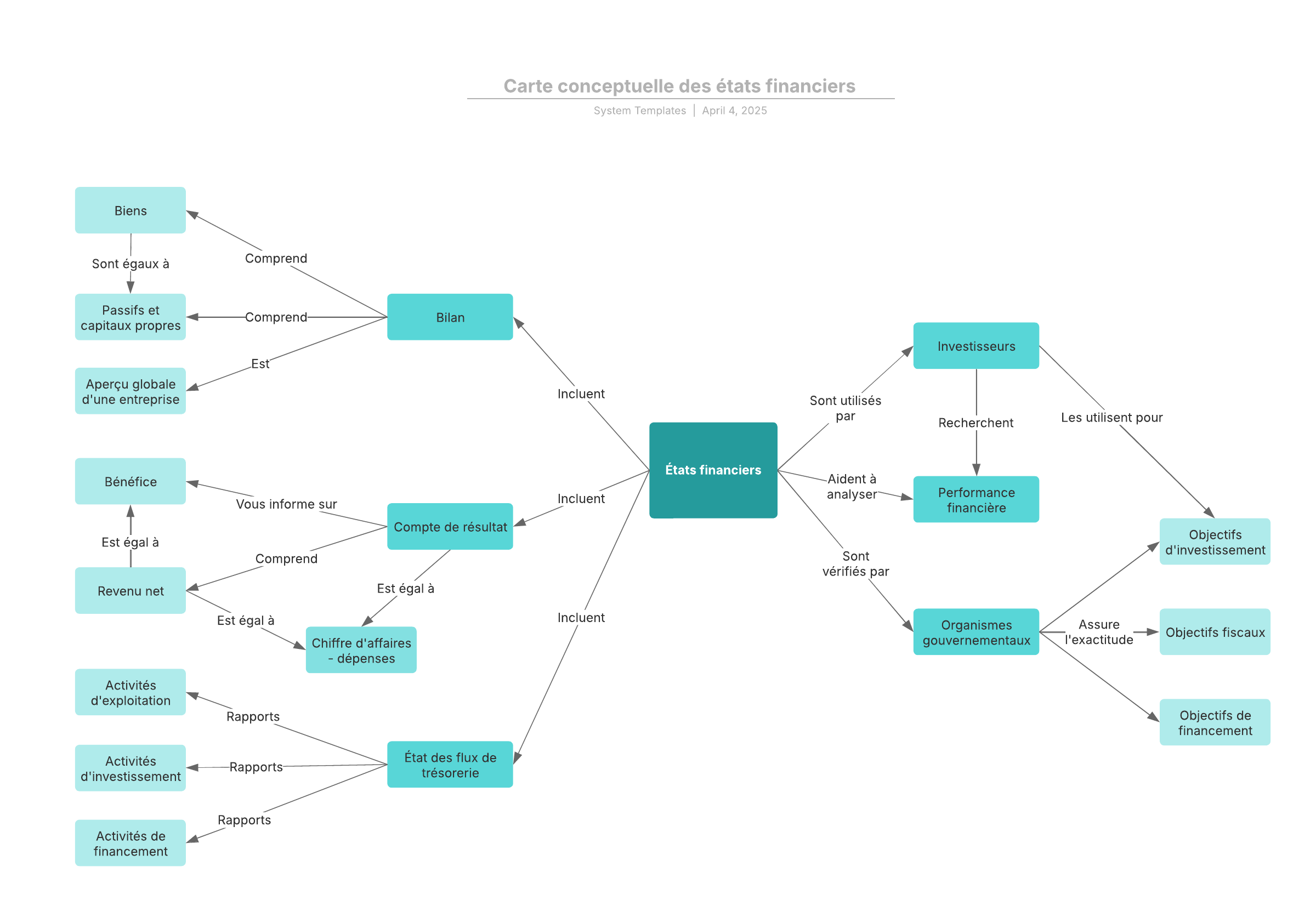Qu'est-ce qu'un schéma conceptuel ?
Une carte conceptuelle est un schéma ou un outil graphique qui représente visuellement les relations entre des concepts et des idées. La plupart des cartes conceptuelles représentent des idées sous forme de boîtes ou de cercles (également appelés nœuds). Ces idées sont structurées de façon hiérarchique et reliées par des lignes ou des flèches (aussi appelés arcs). Ces lignes sont accompagnées de mots de liaison et de syntagmes qui expliquent les liens entre les concepts.
Carte conceptuelle : ses principales caractéristiques
Les cartes conceptuelles sont également appelées diagrammes conceptuels. Bien que l'on trouve d'autres types de diagrammes qui leur ressemblent, les cartes conceptuelles ont des caractéristiques spécifiques qui les différencient des autres outils visuels.
Concepts
Les concepts sont définis comme des « événements ou objets, ou des récits d'événements ou objets, perçus comme étant récurrents ou répétitifs et désignés par une étiquette ». Ils sont représentés par des formes dans le diagramme.
Mots de liaison/syntagmes
Les mots de liaison ou syntagmes se trouvent sur les lignes reliant les objets d'une carte conceptuelle, et ces mots décrivent la relation entre deux concepts. Ils sont aussi concis que possible et contiennent généralement un verbe. Exemples : « provoque », « inclut » et « nécessite ».
Proposition
Les propositions sont des formulations sémantiques composées de deux concepts ou plus, eux-mêmes reliés par des mots de liaison. Ces formulations sont également appelées unités sémantiques ou unités de sens. Les concepts et les propositions sont les bases de la création de connaissances dans un domaine. Pour l'essentiel, une carte conceptuelle traduit visuellement un ensemble de propositions sur un certain sujet.
Structure hiérarchique
Un élément clé de la carte conceptuelle est sa structure hiérarchique. Les concepts les plus généraux et ouverts sont placés en haut de la carte conceptuelle, et les concepts les plus spécifiques et précis sont placés en dessous, de façon hiérarchique. Une carte conceptuelle se lit donc de haut en bas.
Question centrale
La question centrale définit le problème que la carte conceptuelle doit résoudre. La question centrale vous permet de créer votre carte conceptuelle en contexte. Elle vous guide et vous aide à maintenir le cap. Au sein de la structure hiérarchique, la question centrale doit être placée tout en haut de la carte conceptuelle et servir de point de référence.
Parking
Avant de commencer votre carte conceptuelle, il peut être utile de proposer une liste identifiant les concepts clés qui doivent être inclus. Établissez une liste, du concept le plus général au plus spécifique. Cette liste est appelée parking, car vous allez déplacer les éléments qui y figurent sur la carte à mesure que vous leur trouverez un emplacement.
Liens transversaux
Les liens transversaux sont les relations entre les concepts de différents domaines de la carte conceptuelle, qui vous permettent de visualiser comment les idées de ces domaines sont reliées. Les liens transversaux, comme la structure hiérarchique, facilitent la pensée créative, et témoignent souvent des moments de créativité.
Carte conceptuelle : son histoire et ses fondements théoriques
Les cartes conceptuelles en tant que méthodologie ont été développées par Joseph Novak et une équipe de chercheurs de l'université Cornell dans les années 1970. Le Dr Novak cherchait un nouvel outil pour décrire les changements explicites dans la compréhension conceptuelle des enfants.
Avec ses collègues de Cornell, il avait étudié les théories du psychologue Jean Piaget sur les différents stades cognitifs. Jean Piaget et d'autres experts estimaient que les enfants n'étaient pas capables d'appréhender des concepts abstraits comme la nature de la matière avant l'âge de 11 ans. Le Dr Novak a décidé de lancer un projet de recherche qui observerait les changements infimes dans la façon dont les enfants apprenaient de nouvelles idées. Il s'est inspiré d'une théorie de David Ausubel, un partisan des théories de Jean Piaget. David Ausubel a ainsi écrit :
« Si je devais réduire toute la psychologie de l'éducation à un seul principe, je dirais ceci : le facteur ayant le plus grand impact sur l'apprentissage réside dans ce que l'apprenant sait déjà. Déterminez donc ce point et adaptez votre enseignement en fonction. » (Ausubel, 1968, p. vi)
C'est ce principe qui a guidé l'équipe de Cornell dans le développement d'un nouvel outil au cours de son étude longitudinale : la carte conceptuelle. Ces cartes étaient simples, avec seulement un ou deux mots pour représenter l'idée principale et des lignes accompagnées de mots de liaison, le tout créant une formulation sémantique. Les concepts les plus généraux étaient regroupés en haut de la carte et les plus spécifiques en bas. Novak enseignait aux étudiants comment créer des cartes conceptuelles pour démontrer leurs connaissances sur des questions essentielles du type « Qu'est-ce que l'eau ? ».
L'équipe de recherche a expliqué :
« Nous avons constaté que la transcription d'un entretien de 15 à 20 pages pouvait être réduite à une carte conceptuelle d'une seule page, sans perdre le concept essentiel et les idées exprimées par la personne interrogée. Nous avons vite réalisé qu'il s'agissait d'un outil de représentation des connaissances concis et très puissant, un outil qui changea notre programme de recherche. »
Depuis 1972, la cartographie conceptuelle est devenue extrêmement populaire, les spécialistes de l'éducation comme des soins de santé se rendant compte des avantages uniques de ce type de diagramme.
De la théorie à la pratique
Les cartes conceptuelles sont basées sur la théorie d'assimilation d'Ausubel et la théorie de l'apprentissage du Dr Novak, qui s'intéressent à la façon dont les individus apprennent des informations nouvelles en incorporant de nouvelles connaissances dans des connaissances qu'ils possèdent déjà. Le Dr Novak a ainsi expliqué :
« Tout apprentissage significatif implique l'assimilation de nouveaux concepts et de nouvelles propositions au sein de structures cognitives existantes. »
À travers l'apprentissage significatif, l'intégration de nouveaux concepts dans notre structure cognitive de connaissances se produit en reliant les nouvelles connaissances à des concepts déjà assimilés. Les cartes conceptuelles fournissent une démonstration visuelle de ces relations entre les concepts au sein de notre structure cognitive. L'origine de la carte conceptuelle s'appuie sur le constructivisme, qui s'intéresse à la façon dont les apprenants construisent activement la connaissance.
Les enfants acquièrent des concepts dès la naissance et jusqu'à l'âge de trois ans, lorsqu'ils commencent à identifier des étiquettes ou des symboles sur des objets de la vie courante qu'ils observent dans le monde qui les entoure. Cet apprentissage précoce et autonome est connu sous le nom de processus d'apprentissage par la découverte. Après trois ans, le processus d'apprentissage réceptif commence, alors que de nouveaux sens se forment en posant des questions et en comprenant les relations entre les anciens et les nouveaux concepts. Les concepts ne sont plus définis par l'apprenant, mais décrits par d'autres et transférés à l'apprenant.
Outre l'exploration de ces deux processus d'apprentissage, Ausubel distingue aussi l'apprentissage par cœur et l'apprentissage significatif. L'apprentissage par cœur se produit lorsqu'il n'existe que peu ou pas de connaissances pertinentes en lien avec la nouvelle information présentée et aucun engagement interne à intégrer des connaissances nouvelles et existantes. Par conséquent, les informations sont facilement oubliées. La structure cognitive n'est pas conçue pour dissiper des idées erronées.
L'apprentissage significatif n'est possible que lorsque les trois conditions suivantes sont réunies :
-
Les nouvelles connaissances présentées doivent être claires et pouvoir être reliées aux connaissances préalables de l'apprenant. Les cartes conceptuelles sont utiles de ce point de vue, car elles identifient des concepts généraux que maîtrise l'apprenant et sur lesquelles il peut s'appuyer.
-
L'apprenant doit posséder des connaissances préalables pertinentes, surtout lorsqu'il tente de comprendre des informations détaillées et précises relatives à un domaine particulier.
-
Les deux premières conditions peuvent être directement contrôlées par l'instructeur. Ce n'est toutefois pas le cas de la troisième, car elle nécessite que l'apprenant choisisse l'apprentissage significatif. En d'autres termes, qu'il fasse un effort pour assimiler des informations nouvelles et anciennes plutôt que de se contenter d'un travail de mémorisation.
La distinction entre apprentissage par cœur et apprentissage significatif est variable, car les individus n'ont pas tous les mêmes réservoirs de connaissances pertinentes ni les mêmes niveaux de motivation pour l'assimilation des connaissances. La créativité est considérée comme un niveau d'apprentissage significatif très élevé.
La mémoire de travail et la mémoire à court terme sont les facteurs les plus importants pour fixer des connaissances dans la mémoire à long terme. Les informations sont traitées dans la mémoire de travail grâce à l'interaction avec les connaissances stockées dans la mémoire à long terme ; cependant, la mémoire de travail ne peut traiter qu'un petit nombre d'unités à la fois. Toutefois, si ces unités peuvent être regroupées, il est beaucoup plus facile de s'en souvenir. L'organisation de grandes quantités d'informations nécessite une répétition entre mémoire de travail et mémoire à long terme. La cartographie conceptuelle facilite grandement l'apprentissage significatif, car elle agit comme un modèle d'organisation et de structuration des connaissances, même si la structure doit être construite pièce par pièce à l'aide de petites unités de concepts et de propositions connexes. Ce processus permet l'utilisation des connaissances dans de nouveaux contextes et une mémorisation accrue. En outre, des études ont montré que notre cerveau préfère organiser l'information dans la structure hiérarchique caractéristique de la cartographie conceptuelle.
L'épistémologie est la branche de la philosophie qui s'intéresse à la connaissance et à la création de nouvelles connaissances. Il existe un consensus croissant autour du fait que la création de nouvelles connaissances est un processus constructif impliquant nos connaissances et nos émotions. Le Dr Novak estime que la création de nouvelles connaissances est un apprentissage hautement significatif chez les personnes possédant une structure de connaissances organisée sur un sujet donné et fortement motivées à découvrir des significations nouvelles.
Les cartes conceptuelles sont associées aux théories constructivistes de l'apprentissage, selon lesquelles les apprenants sont des participants actifs plutôt que des personnes passives qui ne font que recevoir les connaissances. Les apprenants doivent faire un effort pour donner un sens nouveau aux informations dont ils disposent déjà. L'élaboration de cartes conceptuelles est un processus créatif, car les concepts et les propositions sont à la base des connaissances dans tous les domaines.
Maîtrisez les bases de Lucidchart en 5 minutes
- Créez votre premier diagramme de flux de travail à partir d’un modèle ou d’une zone de travail vierge, ou importez un document.
- Ajoutez du texte, des formes et des connexions pour personnaliser votre diagramme.
- Découvrez comment ajuster le style et la mise en forme.
- Trouvez ce dont vous avez besoin grâce à la recherche de fonctionnalités.
- Partagez votre diagramme avec votre équipe pour commencer à collaborer.
Pourquoi faire une carte conceptuelle ?
Le cerveau traite les éléments visuels 60 000 fois plus rapidement que le texte. Conçue comme un outil d'organisation et de représentation des connaissances, une carte conceptuelle peut vous aider à visualiser les relations entre différents concepts et à tester votre compréhension de sujets complexes. En réfléchissant aux relations entre les idées et en vous les représentant visuellement, vous créez des connexions mentales qui permettent de mieux assimiler les connaissances. Ce diagramme est une bonne façon de comprendre un sujet dans un cadre professionnel, scolaire ou personnel. Il est le plus souvent utilisé dans le monde universitaire, mais peut être appliqué dans d'autres domaines.
La carte conceptuelle présente des avantages pour n'importe quel type d'apprentissage en :
- facilitant la compréhension grâce à son format visuel ;
- synthétisant les informations par l'intégration de concepts nouveaux et anciens pour mieux saisir la situation d'ensemble ;
- encourageant le brainstorming et la réflexion à un niveau élevé ;
- favorisant la découverte de nouveaux concepts et de leurs liens ;
- permettant de communiquer clairement des idées complexes ;
- encourageant l'apprentissage collaboratif ;
- éveillant la créativité ;
- créant un instantané de vos connaissances actuelles pour évaluer la compréhension ;
- identifiant des domaines nécessitant une étude approfondie.
Les cartes conceptuelles sont un outil d'apprentissage optimal pour les étudiants et les enseignants, que ce soit dans un cadre scolaire ou un cadre personnel. Le processus qui consiste à relier des idées dans un espace tangible peut figer vos connaissances thématiques et clarifier les domaines qui nécessitent un peu de travail.
Il peut être utile de créer une carte conceptuelle dans les cas suivants :
- Présentation de vues d'ensemble concises d'un domaine
- Assimilation d'informations en vue d'un examen
- Évaluation de la compréhension d'un sujet spécifique par un étudiant
- Consolidation des connaissances au cours du processus d'apprentissage
- Mise en avant d'un niveau acceptable de compréhension d'un sujet
- Identification de connaissances dont vous disposez déjà, mais dont vous n'avez pas reconnu formellement l'existence

Les cartes conceptuelles sont similaires à d'autres méthodes de cartographie intégrant des nœuds de liaison, telles que les cartes topiques ou les diagrammes UML. Mais ce qui les différencie des autres, c'est leur base philosophique, qui soutient que les concepts et les propositions sont les fondements de nouvelles connaissances et de nouveaux sens.
Gardez à l'esprit que cartes conceptuelles et cartes mentales sont différentes, bien qu'on les confonde souvent (voir ci-dessous pour plus de détails). Les cartes conceptuelles ne sont pas le meilleur outil pour visualiser de nouvelles idées, organiser des réunions ou gérer des tâches et des projets. Dans ces cas précis, tournez-vous vers les cartes mentales ou un autre type de diagramme.
Cartes conceptuelles et cartes mentales
De nombreuses personnes ne font pas la distinction entre cartes conceptuelles et cartes mentales. Voici comment déterminer si vous avez affaire à l'une ou à l'autre :
Cartes conceptuelles
- Sont utilisées pour représenter des connaissances tacites, comme une théorie ou un concept existant. Les idées sont généralement générées de façon externe.
- Représentent en général des connaissances théoriques, de sorte que leur application est plus formelle.
- Contiennent des connaissances générales qui se trouvent en haut de la carte, avec des concepts connexes qui sont hiérarchisés en dessous.
- Représentent les sujets avec des liens transversaux et des relations multiples.
Cartes mentales
- Sont utilisées pour développer un ensemble d'idées, qui sont souvent générées en interne.
- Représentent en général une plus grande variété de tâches et de concepts, de sorte que leur application est plus souple.
- Contiennent un seul mot, un seul syntagme ou une seule image au centre de la carte, avec des idées connexes rayonnant vers l'extérieur dans toutes les directions.
- Présentent des sujets ayant un seul parent et plusieurs enfants.

Quelques exemples d'utilisation
Cartes conceptuelles pour l'enseignement
La cartographie conceptuelle peut être un outil puissant dans le monde de l'enseignement, car elle peut aider les étudiants à accéder à des niveaux cognitifs supérieurs, et permettre aux enseignants d'expliquer des sujets complexes et d'évaluer la compréhension des élèves.
Les étudiants peuvent utiliser la cartographie conceptuelle aux fins suivantes :
- Organiser et structurer un nouveau document
- Mieux apprendre en mettant en relation les connaissances nouvelles et anciennes
- Schématiser des relations entre des éléments tels que de la terminologie, des personnages dans une histoire, des événements de l'Histoire, etc.
- Planifier/tracer les contours d'un projet d'écriture
- Concevoir leurs propres représentations des connaissances
- Explorer de nouvelles idées
- Prendre des notes
- Créer des guides d'étude
- Concevoir des structures complexes
Les enseignants peuvent utiliser les cartes conceptuelles pour :
- Planifier le programme scolaire
- Évaluer la compréhension ou identifier une incompréhension des élèves
- Expliquer des idées complexes
- Aider les lecteurs en difficulté
En intégrant des cartes conceptuelles dans leur méthodologie, les enseignants peuvent fournir des clés aux étudiants qui vont leur faciliter le processus :
- Soumettre une question centrale pour initier la réflexion
- Créer un parking (liste de concepts clés) pour aider les étudiants à déterminer ce qu'il faut inclure dans leur carte
- Fournir des cartes « squelette » pour donner aux étudiants une structure à suivre. Il s'agit de petites cartes conceptuelles commencées par un expert que les étudiants peuvent utiliser comme base.

Les cartes conceptuelles sont particulièrement utiles en tant qu'outils d'évaluation. Par exemple, les enseignants peuvent faire créer une carte conceptuelle à leurs étudiants au début du semestre pour évaluer l'état de leurs connaissances. Les étudiants peuvent répéter l'exercice tout au long du semestre pour qu'eux-mêmes et les enseignants puissent évaluer ce qu'ils ont appris. Les cartes conceptuelles aident à évaluer les capacités cognitives, car la détermination des liens transversaux les plus importants à inclure requiert un haut niveau de performance cognitive. Cette activité peut aussi être utilisée pour identifier et corriger les idées fausses éventuelles des étudiants.
Des études ont montré que l'apprentissage collaboratif en petits groupes se traduit par des résultats cognitifs et affectifs positifs. La cartographie conceptuelle permet ce travail productif en petits groupes entre étudiants et enseignants, quel que soit le sujet.
Cartographie conceptuelle pour les entreprises
Largement utilisées dans l'enseignement, les cartes conceptuelles sont également devenues prisées dans le monde de l'entreprise. Elles permettent de communiquer des idées et poussent à une forme de pensée visuelle et intuitive qui est utile à l'analyse commerciale. La création de cartes conceptuelles est un exercice de groupe, ce qui en fait une activité idéale pour les équipes et les groupes d'intervenants, notamment dans le cadre de la résolution de problèmes, qu'ils concernent le marketing, la conception de nouveaux produits ou l'administration. Elles permettent à tous les membres d'une entreprise d'évaluer où ils se situent et où ils ont envie d'aller, et elles peuvent être facilement créées et mises à jour par tout un chacun, même les non-techniciens.
Les cartes conceptuelles apportent une approche créative et axée sur les résultats que l'on appelle « design thinking » dans le monde de l'entreprise. Au sein de cette approche, les cartes conceptuelles peuvent être utilisées pour s'inspirer, trouver des idées ou mettre en œuvre un projet. Ces diagrammes sont une excellente façon de raconter une histoire, ce qui peut être une grande aide dans des phases de recherche d'idées et d'inspiration. Et lorsque vient le moment de la mise en œuvre, les cartes conceptuelles facilitent la création des instructions et de la documentation, mais également la communication.
Au sein d'une entreprise, les experts d'un sujet accumulent une grande quantité de connaissances au fil des années, dont certaines ne sont pas forcément faciles à communiquer aux autres. Nonaka et Takeuchi mettent en avant l'importance pour une entreprise de documenter les connaissances de ses experts afin de devenir « créatrice de savoir ». L'utilisation de cartes conceptuelles pour documenter ces informations précieuses est de plus en plus fréquente.
Les cartes conceptuelles présentent de nombreuses applications au sein d'une entreprise :
- Encouragement de la compréhension des besoins professionnels à l'échelle de l'entreprise
- Repérage des écarts et incohérences
- Identification de relations complexes entre des idées
- Apprentissage de la « langue » d'un client
- Établissement d'un langage cohérent pour un projet
- Identification d'éventuelles dépendances
- Modélisation des flux d'inventaire, de trésorerie, de relations, etc.
- Développement de produits
- Analyse de marché
- Prise de décisions
- Définition de projets de recherche
- Schématisation des connaissances d'une équipe
- Archivage des connaissances d'experts
- Création d'une vision commune au sein d'une équipe ou d'une entreprise
- Création de représentations schématiques préalables
- Formation de nouveaux employés
- Conception de logiciels
- Création d'ontologies
Cartographie conceptuelle pour les services de santé
Dans le domaine de la santé, les cartes conceptuelles permettent de hiérarchiser les idées, d'évaluer un consensus, d'identifier les écarts et d'améliorer les plans d'action. Elles permettent aux différents acteurs d'une organisation de se rassembler pour formuler des plans efficaces, de la même façon que les médecins sont capables de créer une représentation commune de la condition d'un patient afin de déterminer la marche à suivre optimale.
Les applications des cartes conceptuelles dans le domaine de la santé comprennent :
- Organisation de la charge de travail
- Hiérarchisation de l'affectation des patients
- Adoption d'un esprit critique face à des évaluations anormales
- Schématisation de programmes de soins
- Identification de relations entre les symptômes
- Obtention d'un diagnostic
- Formation du personnel médical

Comment créer une carte conceptuelle ?
Voici les étapes de base de la création d'une carte conceptuelle. Nous proposons un article beaucoup plus détaillé expliquant pas à pas comment créer une carte conceptuelle, si vous êtes prêt à aller plus loin.
-
Identifiez la question centrale ou le sujet principal : ayez en tête le problème que vous souhaitez résoudre avec votre carte conceptuelle. Cette idée doit être reliée à toutes les autres sur votre carte et en dictera la structure hiérarchique.
-
Identifiez tous les concepts clés liés à l'idée principale que vous avez déterminée. Ordonnez-les en commençant par les concepts les plus généraux et en terminant par les concepts les plus spécifiques. Cette liste est appelée le « parking ».
-
Créez une carte conceptuelle préliminaire reliant les concepts les uns aux autres. Pensez à inclure des mots ou phrases de liaison sur les lignes pour indiquer comment les concepts sont liés.
-
Ajoutez des liens transversaux pour relier des concepts appartenant à des domaines différents.
- Révisez continuellement votre carte conceptuelle en fonction de vos besoins.
1. Choisir un support
Choisissez le support sur lequel créer votre carte conceptuelle. Certains utilisent un papier et un crayon, ou un tableau blanc, tandis que d'autres utilisent un logiciel en ligne spécialement conçu à cette fin. L'un des principaux avantages de cette dernière méthode réside dans l'enregistrement numérique de votre travail. Vous pouvez ainsi modifier et partager votre diagramme très facilement. Optez pour un logiciel installé qui fonctionne sur un seul ordinateur ou pour une solution basée dans le cloud et accessible depuis n'importe quel appareil connecté à Internet.
Pour les besoins de ce guide, nous allons procéder comme si vous utilisiez Lucidchart. Vous pouvez commencer avec les modèles de carte conceptuelle de Lucidchart. Lorsque votre carte sera terminée, vous pourrez l'exporter sous forme d'image ou la partager en ligne.
2. Créer un concept principal
Commencez par un domaine de connaissances qui vous est très familier. Décidez d'une idée centrale qui sera reliée à toutes les autres idées de votre carte. Si vous hésitez sur le point de départ, essayez d'identifier une portion de texte, une activité en classe ou un problème épineux qui doit être résolu. Il peut être utile de créer une seule question, parfois appelée concept central, qui spécifie clairement le problème ou les questions que la carte conceptuelle permettra de résoudre. Il est important que la carte conceptuelle ramène toujours à cette question et à sa réponse.
3. Identifier les concepts clés
Maintenant que vous avez choisi un concept principal, l'étape suivante consiste à enregistrer les concepts associés. Pensez à des idées connexes et dressez une liste sur la page. Il s'agit d'une liste préétablie de concepts qui est généralement constituée de 15 à 25 concepts clés. Décrivez chaque concept aussi brièvement que possible ; habituellement, un ou deux mots par idée suffisent. Faites preuve de concision pour éviter de surcharger votre carte.
Dans Lucidchart, la façon la plus simple d'enregistrer ces idées est d'utiliser les formes d'organigramme standard. Choisissez une forme qui vous plaît ( la plupart des gens utilisent des cases ou des cercles) puis faites-la glisser sur la zone de travail. Double-cliquez sur la forme pour ajouter du texte.
4. Organiser des formes et des lignes
Organisez chacun de vos concepts de façon hiérarchique, les idées les plus générales étant placées en haut de la liste et les plus spécifiques en bas. Vous pouvez faire glisser les formes dans une véritable liste ou tout simplement les placer dans l'ordre approximatif dans lequel elles apparaîtront une fois que le diagramme sera terminé.
Votre carte conceptuelle prendra forme à mesure que vous relierez les formes avec des lignes et que vous localiserez avec précision le bon emplacement pour chaque idée. Rappelez-vous que les cartes conceptuelles intègrent généralement du texte, ou des mots de liaison, sur chaque ligne. Les mots de liaison sont utiles pour définir clairement la relation entre un concept général et des concepts plus particuliers. Le texte peut par exemple inclure un verbe spécifique tel que « fournit » ou « englobe ». Pour saisir des mots sur une ligne dans Lucidchart, il suffit de double-cliquer sur la ligne et de commencer à taper.
Une fois que vous aurez créé cette première carte conceptuelle contenant les liens de base, ajoutez des liens transversaux pour illustrer les relations entre les différents domaines.

5. Affiner la carte
À mesure que vous ajoutez des liens à chaque concept, assurez-vous d'examiner attentivement les relations que vous illustrez. Posez-vous les questions suivantes :
Tous les éléments s'intègrent-ils bien à leur place respective ?
Existe-t-il une meilleure position pour cette idée ou ce groupe d'idées ?
Puis-je utiliser un mot de liaison plus précis pour représenter cette relation ?
Des questions aussi rigoureuses que celles-ci vous aideront à améliorer vos performances cognitives et à travailler vos connaissances sur un sujet donné, quel qu'il soit.
Rappelez-vous qu'il s'agit d'une carte préliminaire qui aura probablement besoin d'être révisée. Il est particulièrement simple de procéder à de petits ajustements des liens et des positions avec un logiciel en ligne. Grâce à la simplicité de Lucidchart, réorganisez des formes sur une page, ajoutez des notes complémentaires et des commentaires, et rendez même votre diagramme attrayant en lui appliquant un style.